WhatsApp merupakan salah satu aplikasi chatting terpopuler di Indonesia. Tak heran jika banyak orang yang terus menggunakan WhatsApp meski berpindah ke ponsel baru. Cara memindahkan Whatsapp ke ponsel baru Anda harus dilakukan agar Anda tidak kehilangan kontak atau riwayat obrolan saat menggunakan perangkat lain.
Pencadangan sebenarnya dapat dilakukan melalui tangkapan layar, tetapi obrolan tidak lagi dapat diakses. Jadi, kami sarankan untuk memindahkan data WhatsApp Anda ke ponsel baru Anda sehingga Anda tidak kehilangan kontak dan Anda masih dapat mengakses obrolan Anda. Bagi Anda yang ingin memindahkan Whatsapp ke ponsel baru, tersedia fitur backup.
Cara memindahkan WhatsApp ke ponsel baru

Banyak orang tahu cara memindahkan Whatsapp online. Namun, ternyata ada cara lain untuk menghindari pemborosan kuota internet. Anda dapat memilih untuk memindahkan Whatsapp ke ponsel baru Anda melalui komputer atau micro SD. Namun, Anda harus berhati-hati untuk tidak mendapatkan file data yang salah karena file data tidak dapat dipulihkan nanti.
1. Cara Memindahkan WhatsApp melalui Cadangan Online
Cara pertama adalah dengan memanfaatkan fitur backup WhatsApp dan Google. Paket data harus ada agar proses dapat berjalan dengan lancar. Yang terpenting, akun Google Anda harus sama antara ponsel lama dan baru Anda. Tentu saja, semua data yang dicadangkan akan dipulihkan secara online di ponsel baru.

- Buka WhatsApp di ponsel lama Anda.
- masuk ke dalam Pengaturan Ketuk ikon tiga titik
- Memilih mengobrol.
- Bagian pers obrolan cadangan.
- tekan ke bawah Cadangkan ke Google Drive Kemudian pilih dari Harian, Mingguan, atau Bulanan.
- Pilih Akun Google ponsel lama Anda untuk disimpan ke media Anda.
- tekan tombol hijau mendukung.
- Tunggu proses backup pesan selesai.
- Setelah proses backup selesai, yang harus Anda lakukan adalah memindahkan WhatsApp ke ponsel baru Anda.
- Masuk dengan Akun Google yang sama di ponsel lama Anda di ponsel baru.
- Unduh WhatsApp dari PlayStore untuk ponsel baru Anda.
- Luncurkan WhatsApp di ponsel baru Anda.
- tekan ke bawah setuju dan Lanjutkan.
- Masukkan nomor WhatsApp yang terdaftar sebelumnya dan Melanjutkan.
- tekan ke bawah tidak apa-apa untuk konfirmasi.
- WhatsApp akan secara otomatis mengirimkan kode OTP dan login.
- Saat munculan muncul untuk memulihkan data Melanjutkan.
- Izinkan WhatsApp mengakses kontak, foto, media, dan file Anda izin.
- Ketuk Cadangan WhatsApp saat muncul. menyembuhkan.
- Tunggu hingga proses selesai
- Jika sudah, klik Berikutnya. Melanjutkan.
- Tampilkan informasi profil Anda, unggah foto, dan masukkan nama Anda.
- tab berikutnya Melanjutkan Proses inisialisasi dilakukan.
- Selamat. Cara memindahkan Whatsapp ke ponsel baru telah berhasil diselesaikan.
2. Bagaimana cara memindahkan WhatsApp ke ponsel baru Anda melalui komputer
Cara kedua adalah dengan menggunakan komputer yang tidak memiliki koneksi internet. Jadi cara ini menghemat kuota. Namun, mengompresi Whatsapp membutuhkan usaha ekstra karena Anda harus menggunakan aplikasi pengelola file. Anda dapat menggunakan program gratis seperti ES File Manager atau default untuk ponsel cerdas Anda.
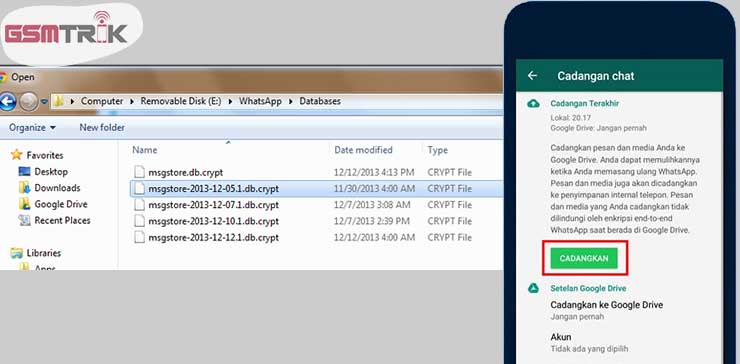
- Langkah pertama adalah mematikan internet atau menonaktifkan data dalam mode penerbangan.
- Buka WhatsApp dan ketuk tiga titik Pengaturan.
- Masuk ke menu mengobrol.
- Memilih obrolan cadangan.
- tekan opsi Cadangkan ke Google Drive lalu pilih tidak pernah.
- tekan tombolnya mendukung.
- Tunggu hingga proses selesai.
- Buka pengelola file default atau pengelola file ES untuk melanjutkan.
- masuk ke folder ada apa Kemudian tekan dan tahan hingga pilihan Anda disorot..
- Opsi, lalu pilih kompresi dan beri nama WhatsApp.zip.
- Setelah kompresi selesai, cukup sambungkan ponsel lama Anda ke komputer menggunakan kabel data.
- Jangan ragu untuk menyalin WhatsApp.zip ke komputer Anda.
- Cabut telepon lama Anda dan hubungkan telepon baru Anda ke komputer Anda.
- Salin WhatsApp.zip dari komputer Anda ke ponsel baru Anda.
- Setelah penyalinan selesai, buka pengelola file di ponsel baru Anda.
- Ekstrak WhatsApp.zip ke folder WhatsApp dan timpa semua file.
- Instal aplikasi WhatsApp di ponsel baru Anda dari PlayStore.
- Buka WhatsApp dan tekan tombol. setuju dan Lanjutkan.
- Masukkan nomor WhatsApp Anda, lalu Melanjutkan.
- kran air ledeng tidak apa-apa untuk konfirmasi.
- Proses login selesai.
- Saat diminta untuk memulihkan data Melanjutkan.
- Izinkan WhatsApp mengakses kontak, foto, media, dan file Anda dengan satu ketukan izin.
- tekan untuk melanjutkan menyembuhkan. Tunggu sampai selesai.
- tab berikutnya Melanjutkan Anda kemudian dapat mengunggah foto Anda dan memasukkan nama.
- kran air ledeng Melanjutkan Ini menyelesaikan inisialisasi.
- Anda akan melihat semua obrolan dan berhasil menunjukkan cara memindahkan Whatsapp ke telepon baru Anda.
3. Pindahkan WhatsApp ke Micro SD
Cara selanjutnya adalah menggunakan micro SD untuk memindahkan semua data WhatsApp Anda. Perangkat ini sangat mudah ditemukan dan biasa digunakan oleh banyak orang. Memindahkan file sangat sederhana, tetapi prosesnya memakan waktu.

- WhatsApp Tekan Enter pilihan atau tiga titik.
- pindah Pengaturan.
- Memilih mengobrol.
- pilihan menu obrolan cadangan.
- tentang pilihan Cadangkan ke Google Drive harus memilih tidak pernah.
- tekan selanjutnya mendukung.
- Anda dapat menutupnya setelah selesai.
- Buka pengelola file di ponsel lama Anda.
- masuk ke folder ada apa Kemudian salin semuanya ke micro SD..
- Kemudian keluarkan kartu mikro dan pasang ke telepon baru Anda.
- Unduh WhatsApp ke ponsel baru Anda.
- Setelah selesai, cukup pindahkan folder WhatsApp dari micro SD ke memori internal di lokasi yang sama dengan ponsel lama Anda.
- Buka WhatsApp dan kemudian setuju dan Lanjutkan.
- Masukkan nomor WhatsApp Anda, lalu Melanjutkan.
- kran air ledeng tidak apa-apa dan masuk.
- kran air ledeng Melanjutkan. Untuk pemulihan data WhatsApp.
- Izinkan WhatsApp mengakses kontak, foto, media, dan file Anda izin.
- di menu cadangan menyembuhkan.lalu tekan Melanjutkan.
- Anda kemudian dapat mengunggah foto Anda dan memasukkan nama.
- dorongan Melanjutkan Setelah beberapa saat, WhatsApp akan tersedia.
4. Cara Memindahkan Kontak Whatsapp ke Telepon Baru
Cara tercepat untuk memindahkan kontak Anda adalah dengan menggunakan Google Sync. Cukup aktifkan sinkronisasi dan kontak Anda akan otomatis muncul di ponsel baru Anda. Langsung lebih sederhana karena yang perlu Anda lakukan hanyalah masuk ke Google di ponsel baru Anda.
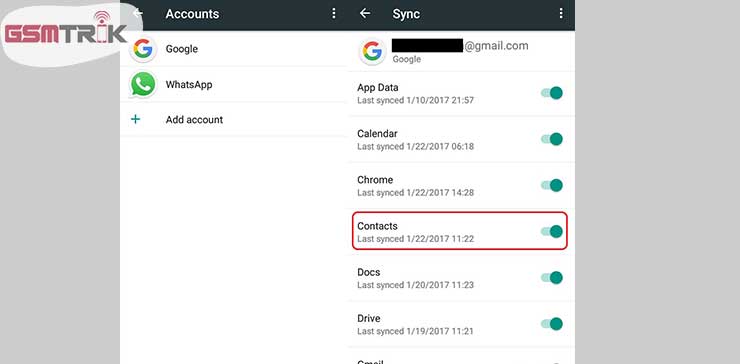
- Buka ponsel lama Anda Siap Kemudian Akun lalu hidupkan Sinkronkan Kontak.
- Semua kontak Anda dicadangkan secara online ke Akun Google Anda.
- Lanjutkan masuk ke Akun Google yang sama di ponsel baru Anda.
- juga pergi Siap Kemudian Akun terus Sinkronkan Kontak.
- Kontak Anda akan secara otomatis muncul di ponsel baru Anda.
Cara lain untuk memindahkan kontak WhatsApp adalah dengan menukar kartu SIM Anda. Lepaskan SIM dari ponsel lama Anda lalu pindahkan ke ponsel baru Anda. Semua kontak ditampilkan secara otomatis dan langsung siap digunakan.
Memindahkan WhatsApp langsung ke ponsel baru Anda semudah metode premium Spotify gratis. Yang harus Anda lakukan adalah memilih metode yang sesuai untuk Anda. Waktu tempuh pada keempat metode di atas juga berbeda. Saat Anda memindahkan WhatsApp ke ponsel baru, Anda dapat langsung melihat obrolan dan kontak Anda.
Terimakasih Ya sudah membaca artikel 4 Cara Memindahkan WhatsApp ke Ponsel Baru 2021
Dari Situs Fikrirasy ID




